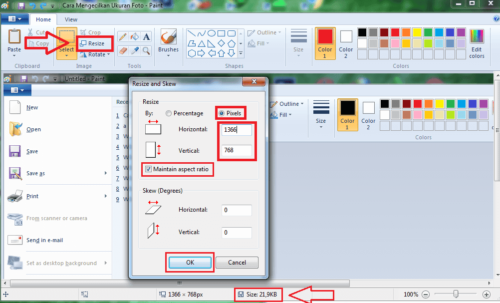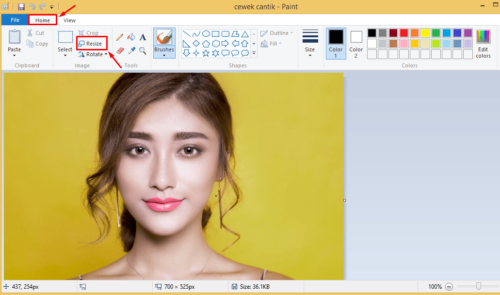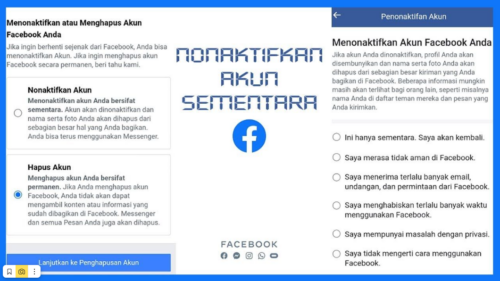3 Cara Mengecilkan Ukuran Foto Offline Dan Online
Mungkin kamu berminat untuk mempelajari bagaimana cara mengecilkan ukuran foto jika terlalu besar. Ukuran yang dimaksud adalah file gambar yang mungkin tidak bisa disimpan di Android.
Hal ini mengharuskan kamu untuk mengkompress ukurannya agar menjadi lebih ringan dari sebelumnya. Sehingga kamu tidak akan sulit menyimpan gambar tersebut kedalam perangkat HP.
Lagipula untuk mempelajari metode atau cara mengecilkan ukuran foto ini tidak sulit untuk dilakukan. Kamu akan mudah mengerti bagaimana melakukannya dengan membaca artikel ini hingga selesai.
Berbagai Cara Mengecilkan Ukuran Foto
Untuk diskusi tentang cara mengecilkan ukuran foto kali ini, kami merangkum dari berbagai sumber. Dalam hal ini, kamu bisa menggunakan dua mode kompress foto yang cepat yakni offline dan online.
Metode offline, merupakan cara mengecilkan ukuran foto tanpa menggunakan jaringan internet pada aplikasi tertentu. Sebaliknya metode online menggunakan jaringan internet terkoneksi perangkat.
Metode Atau Cara Mengecilkan Ukuran Foto Offline
1. Menggunakan aplikasi Paint Windows
• Pertama buka dulu aplikasi Paint.
• Klik opsi “File” lalu “Open” untuk membuka foto yang akan dikompress.
• Klik “Open” pada dokumen untuk memilih objek foto tersebut.
• Lanjutkan dengan tekan pilihan “Home” pada toolbar aplikasi Paint tersebut.
• Lalu silahkan kamu tekan lagi opsi “Resize”.
• Selanjutnya kamu bisa memilih persentase piksel sesuai keinginan.
• Kemudian silahkan klik “OK” jika sudah menentukan ukuran.
• Proses sudah selesai.
2. Menggunakan aplikasi Adobe Photoshop
• Pertama, kamu buka aplikasi Adobe Photoshop di Windows.
• Lanjut dengan klik pilihan “Menu”, lalu klik lagi panel “Image Size”.
• Kemudian kamu bisa membuka foto yang ingin dikompres.
• Next, kamu klik lagi pada opsi “Image” lalu klik lagi “Image Size”.
• Tentukan sekarang ukuran gambar dengan menekan pilihan “Fit to” lalu klik “OK”.
• Pilih foto yang ingin di kompres menggunakan opsi “Weight”dan “Height”.
• Berikutnya kamu tinggal klik “OK”, dan “Save” untuk menyimpan foto.
• Selesai dan nikmati.
3. Menggunakan aplikasi Image Resizer for Windows
• Download dan instal dulu aplikasi Image Resizer.
• Lanjut dengan membuka folder foto yang ingin dikompres.
• Klik kanan pada gambar, dan pilih opsi “Resize pictures”.
• Berikutnya silahkan pilih ukuran gambar yang diinginkan.
• Kemudian silahkan klik “Resize” dan otomatis gambar berubah ukuran.
• Proses selesai dilakukan.
Dari ketiga cara mengecilkan ukuran foto offline diatas, kamu bisa memilih salah satu yang dianggap paling mudah. Kemudian mempraktekkannya pada file foto yang ingin diubah ukurannya jadi kecil.
Metode Atau Cara Mengecilkan Ukuran Foto Online
• Menggunakan Tiny PNG
Metode mengecilkan foto online yang pertama kamu bisa menggunakan Tiny PNG. Dimana kamu bisa menggunakan situs ini untuk mengkompress ukuran foto kamu jika dianggap terlalu besar.
Metodenya mudah sekali, kamu hanya perlu memuat foto yang ingin dikecilkan pada laman situs Tiny PNG.kemudian situs akan memproses pengecilan ukuran foto kamu menjadi sesuai keinginan.
• Menggunakan Compress JPEG
Selanjutnya ada situs lain bernama Compress JPEG yang juga berfungsi untuk mengecilkan ukuran foto. Kamu bisa dengan mudah mengubah ukuran foto kamu menggunakan situs yang satu ini.
Kamu hanya perlu memuat foto dalam situs kemudian menyesuaikan jenis filenya. Lalu, kamu hanya harus menunggu prosesnya selesai dilakukan dan menekan pilihan download untuk menyimpan file.
• Menggunakan Image Optimizer
Kamu bisa menggunakan situs bertajuk Image Optimizer untuk mengubah ukuran gambar. Metode yang digunakan pada situs ini juga hampir sama dengan cara mengubah gambar pada situs lainnya.
Kamu hanya perlu memuat dokumen foto yang ingin kamu kompres dengan klik “Choose File”. Lalu pilih kualitas pada “Optimization” dan klik “Optimize Now!”, maka gambar akan tersimpan otomatis.
• Menggunakan I Love IMG
Pilihan situs terakhir yang bisa kamu gunakan untuk mengecilkan ukuran foto adalah I Love IMG. Dimana kamu bisa menemukan situs ini secara mudah menggunakan laman pencarian browser.
Metode yang harus dilakukan adalah klik “Select Images” dan pilih foto yang hendak dikompres. Kemudian tunggu beberapa detik untuk hasil dari kompres foto dan menyimpannya ke perangkat.
Nah, pilihan pada jenis situs diatas, tergantung keinginan kamu menggunakan situs mana. Dengan demikian, kamu bisa mengubah ukuran foto dengan mudah dan menyimpannya ke dalam Android.
Mengapa Harus Mempelajari Cara Mengecilkan Ukuran Foto?
Ada banyak alasan pengguna mengapa mereka memilih untuk mengecilkan ukuran foto. Terutama bagi kamu yang gemar membagikan foto terbaik pada laman media sosial seperti IG, WA, atau FB.
Karena jika ukuran foto kamu terlalu besar, maka kamu akan sulit untuk memuat-nya dilaman medsos. Untuk itu, kamu harus mempelajari bagaimana cara mengecilkan ukuran gambar atau foto tersebut.
Selain itu ada beberapa alasan lainnya seperti:
1. Memori tak cukup = Pertama, banyak pengguna yang mengecilkan ukuran foto atau gambar yang disukai karena memori tidak cukup. Tentu saja ini disebabkan oleh ukuran file terlalu besar sehingga sulit disimpan.
2. Sulit dibagikan = Kemudian, ada alasan lainnya mengapa pengguna banyak mengecilkan ukuran foto mereka. Karena file foto yang terlalu besar tersebut akan sulit untuk dibagikan pada laman sosmed.
3. Melampaui batas ukuran = Berikutnya, sebagian pengguna mengecilkan ukuran foto mereka adalah karena melampaui batas ukuran. Umumnya ukuran foto atau gambar hanya 200 Megabytes saja.
Jika melihat dari beberapa alasan diatas, wajar saja banyak pengguna yang mempelajari cara mengecilkan ukuran foto. Untuk itu, bagikan referensi ini kepada teman kamu yang membutuhkan. Semoga bermanfaat!